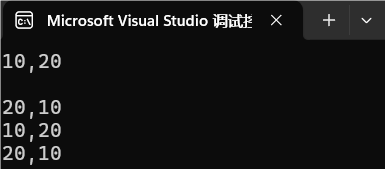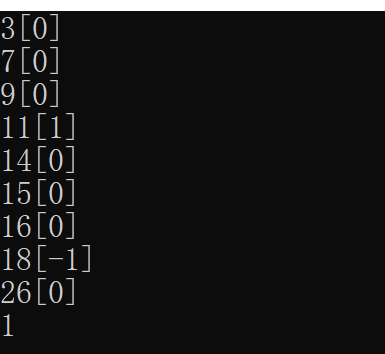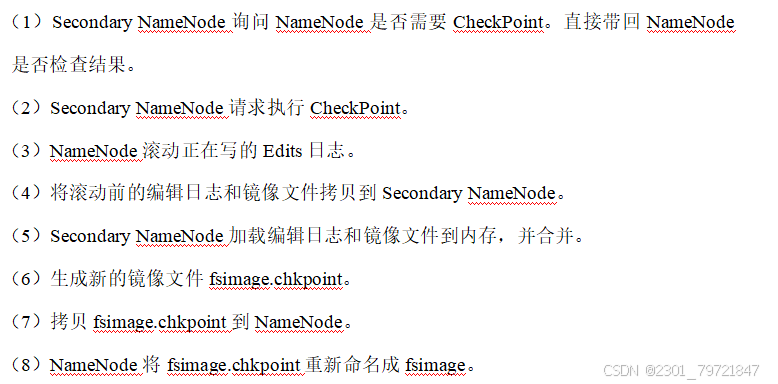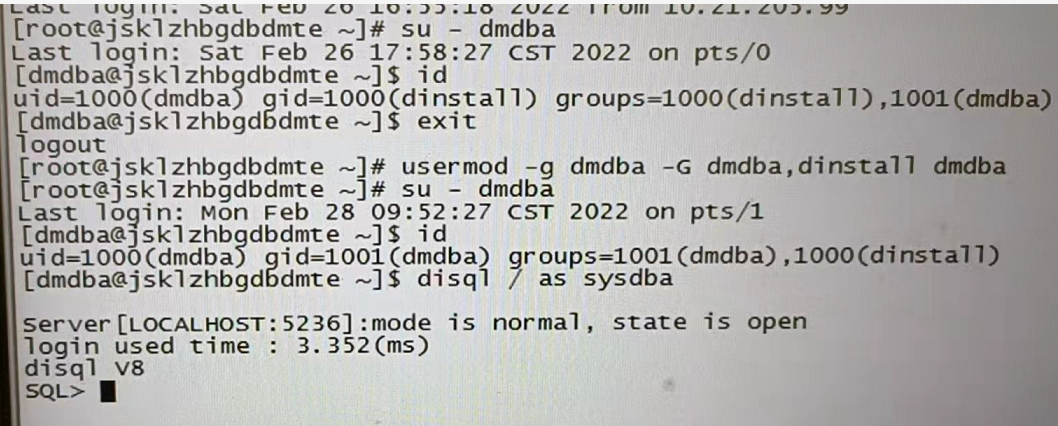朋友们、伙计们,我们又见面了,本期来给大家带来如何在Centos7环境下安装MySQL,如果看完之后对你有一定的启发,那么请留下你的三连,祝大家心想事成!
C 语 言 专 栏:C语言:从入门到精通
数据结构专栏:数据结构
个 人 主 页 :stackY、
C + + 专 栏 :C++
Linux 专 栏 :Linux

目录
1. 获取MySQL官方yum源
① 进入MySQL官网
② 查看系统环境版本
2. 下载并安装对应的MySQL资源
3. 登录MySQL
4. 配置my.cnf
5. 设置开机启动(可以不设)
1. 获取MySQL官方yum源
MySQL官网:ghttp://repo.mysql.com/
① 进入MySQL官网
由于网页原因可以看到这些信息不全面,单击右键、点击 查看页面源代码:
② 查看系统环境版本
先切换至root用户;
[root@VM-16-3-centos ~] # cat /etc/redhat-release
2. 下载并安装对应的MySQL资源
- 1. 先找到以mysql57开头的:
能找到对应版本就下载,找不到就下载-el7.rpm。
- 2. 点击下载完成之后会得到一个rpm文件包:
选中该文件,将其剪切到桌面;
- 3. 打开Xshell,在命令行输入rz,将桌面的rpm文件上传到Linux:
上传完成之后,就可以在Linux中看到这个rpm文件:
- 4. 安装MySQLyum源:
在命令行输入ls /etc/yum.repos.d/ -l 可以查看所有的yum源
然后在命令行输入rpm -ivh mysql57-community-release-el7.rpm(MySQLyum源)
将MySQLyum源安装,此时再查看yum源就可以看到MySQLyum源:
- 5. 安装MySQL服务
在命令行输入:yum install -y mysql-community-server
需要注意的是,如果在安装之后,出现了这两段话:
就表示密钥过期,在命令行输入:
rpm --import https://repo.mysql.com/RPM-GPG-KEY-mysql-2022
在更新完密钥之后再次输入yum install -y mysql-community-server即可完成安装
- 6. 查看安装文件
在安装完成之后,输入 ls /etc/my.cnf 必须存在my.cnf这个文件
再输入which mysqld 必须存在mysql的服务端
再输入which mysql 必须存在mysql的客户端
3. 登录MySQL
- 1. 先启动MySQL
在命令行输入 systemctl start mysqld 启动MySQL服务端
- 2. 登录MySQL
登录MySQL用到的指令:mysql -uroot -p
可以看到并不起作用,所以还需要配置一下:
① 在命令行输入vim /etc/my.cnf 打开配置文件
② 在配置文件的最后一行添加 skip-grant-tables 选项
③ 保存并退出
④ 重启MySQL服务端,输入 systemctl restart mysqld 进行重启
⑤ 再输入mysql -uroot -p 登录
⑥ 还要求我们输密码直接按回车即可
⑦ 输入quit即可退出
4. 配置my.cnf
使用vim /etc/my.cnf 打开配置文件。
1. 配置MySQL端口号
在my.cnf中添加 port=3306
2. 配置MySQL编码方式
在my.cnf中添加 character-set-server=utf8
3. 配置MySQL存储引擎
在my.cnf中添加 default-storage-engine=innodb
4. 保存退出,重启服务端
5. 设置开机启动(可以不设)
在命令行输
systemctl enable mysqldsystemctl daemon-reload就可以将MySQL设置为开机启动
朋友们、伙计们,美好的时光总是短暂的,我们本期的的分享就到此结束,欲知后事如何,请听下回分解~,最后看完别忘了留下你们弥足珍贵的三连喔,感谢大家的支持!